Хотя Android является достаточно стабильной и безопасной операционной системой, она все равно не защищена от различных сбоев и воздействия стороннего программного обеспечения. Но существует отличная функция для диагностики неисправностей, связанных с программами на вашем устройстве.
Что такое безопасный режим на Андроид?
Безопасный режим Android – это такой режим работы системы, при котором работают только системные приложения, которые поставлялись с устройством при покупке.
Для чего это нужно? Дело в том, что если ваш смартфон или планшет стали медленно работать, быстро разряжаться или вообще постоянно перезагружаются, вы можете выяснить, виноваты ли в этих проблемах сторонние программы. Если в безопасном режиме неполадки с устройством пропадают, то нужно искать источник проблемы путем удаления (отключения) отдельных приложений.
Включение безопасного режима
Сразу следует отметить, что процесс загрузки безопасного режима будет отличаться в зависимости от версии Android и в некоторых случаях от производителя устройства.
Безопасный режим на Самсунге: как включить или выключить?
Для обладателей гаджетов с версией Android 4.1 и выше процедура включения безопасного режима будет следующей:
- Нажмите и удерживайте кнопку отключения питания.
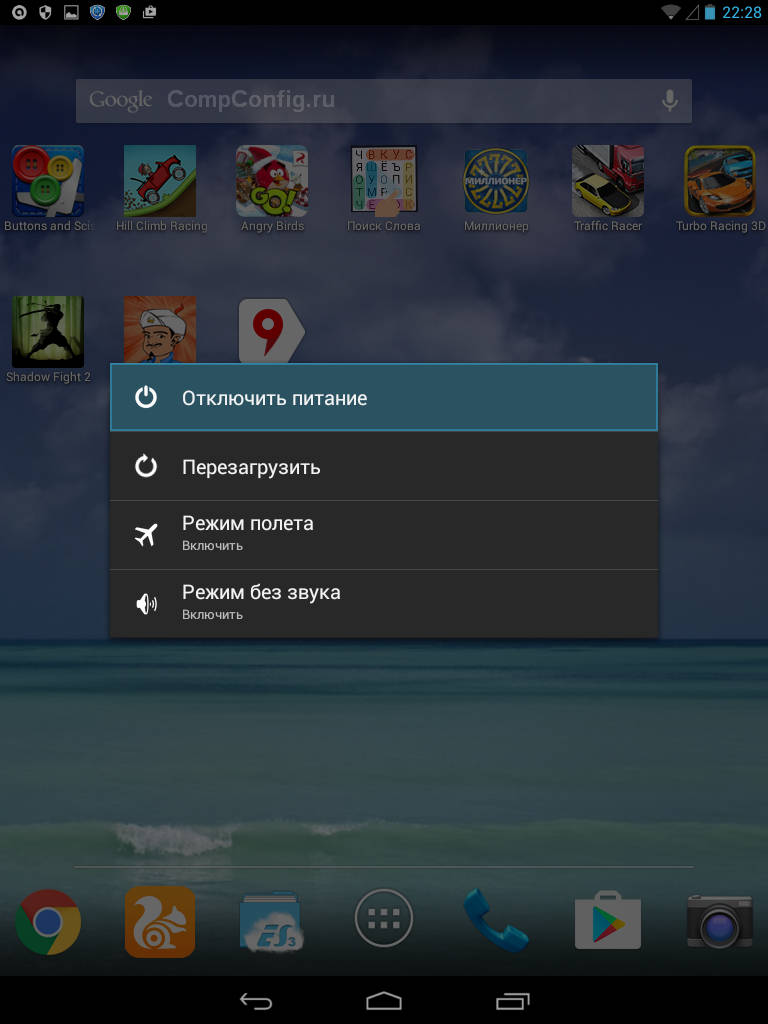
- После появления меню, нажмите и удерживайте пункт пункт «Отключить питание», до тех пор, пока не появится сообщение с предложением перезагрузить устройство в Safe Mode.
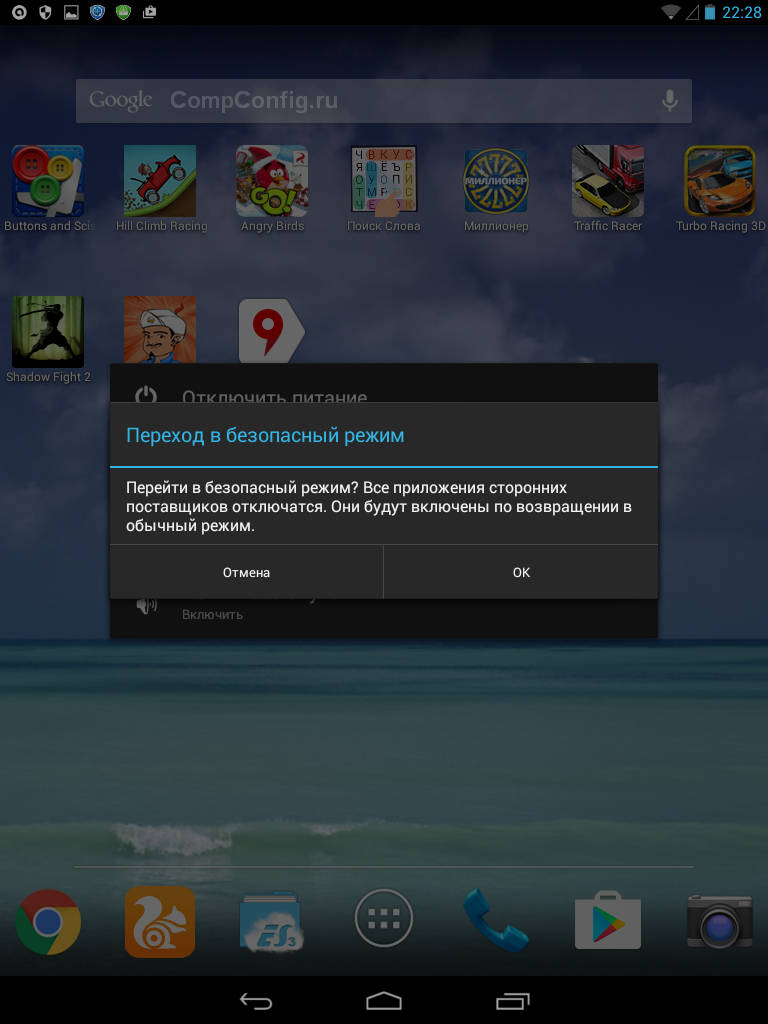
- Нажмите «ОК».
Для пользователей Android 4.0 и более ранних версий операционной системы порядок действий другой:

- Полностью выключите ваше устройство.
- Одновременно нажмите на клавиши регулировки громкости (обе) и кнопку включения смартфона или планшета.
- После появления заставки, отпустите кнопку включения, при этом, не отпуская клавиши громкости.
- Удерживайте клавиши громкости до тех пор, пока система не загрузиться в безопасном режиме. Т.е. пока в нижнем левом углу экрана не появится надпись «Безопасный режим».
 Как уже было сказано выше, процесс входа в безопасный режим Андроид может отличаться в зависимости от производителя устройства. Например, на смартфонах марки Samsung для запуска Safe Mode нужно при включении зажимать клавишу уменьшения громкости, либо при появлении заставки нажимать несколько раз кнопку «Меню» до загрузки устройства.
Как уже было сказано выше, процесс входа в безопасный режим Андроид может отличаться в зависимости от производителя устройства. Например, на смартфонах марки Samsung для запуска Safe Mode нужно при включении зажимать клавишу уменьшения громкости, либо при появлении заставки нажимать несколько раз кнопку «Меню» до загрузки устройства. 
Поиск и устранение проблем
Как мы говорили ранее, в безопасном режиме работают только системные приложение, которые были установлены по умолчанию. Т.е. программы, игры, виджеты, которые вы устанавливали сами, будут отключены.
Теперь вам остается только понаблюдать, как ведет себя гаджет. Пропали ли проблемы, которые наблюдались в обычном режиме: глюки, притормаживания, всплывающая реклама и т.п. Если да, то причина точно в программах сторонних разработчиков.
Локализовать проблему можно путем удаления установленных вами приложений по одному в обычном режиме. После удаления очередного приложения нужно оценить изменения в работе устройства. Если неполадки возникли недавно, то можно начать эту процедуру с последних установленных приложений. Перед деинсталляцией программ при необходимости нужно сделать резервные копии их данных.
Удаление приложений достаточно длительный процесс, тем более если их у вас несколько десятков, а то и более сотни. В этом случае можно попробовать еще один способ поиска проблемного приложения. Для этого:
- Откройте настройки приложений и выберите вкладку «Работающие».

- В списке этих приложений найдите программы, которые вы устанавливали сами.

- По очереди выбирайте отдельные программы и производите их остановку.
Эта процедура позволит не удалять приложение полностью, а только останавливать его работу в памяти устройства. Опять же, если после остановки какой-либо программы проблемы с устройством пропадают, значит, вы нашли «плохое» приложение. Осталось только удалить его и подтвердить свою гипотезу.
Чтобы вернуть устройство в обычный режим достаточно выполнить его перезагрузку при этом не нажимая на какие-либо дополнительные клавиши.
Источник: compconfig.ru
Включение и отключение безопасного режима в устройствах Android

Чтобы обеспечить возможность устранения неполадок в системе Android, предусмотрена функция безопасного режима. Она позволяет загрузить Android в его первозданном виде, отключает автозагрузку установленных приложений. С помощью него можно:
- Устранить циклическую перезагрузку смартфона или планшета после заражения вирусом.
- Удалить приложения, которые не стабильны или мешают работе ОС.
- Удалить приложения, которые не удаляются в штатном режиме.
- Опробовать возможности чистой оболочки Android, без установленных тем, виджетов, иконок, живых обоев и остальных «пожирателей памяти».
- Сохранить свои персональные данные, скопировав их из памяти смартфона или планшета.
Не спешите откатывать смартфон к заводским настройкам или перепрошивать, ознакомьтесь с тем, как включить безопасный режим на Android устройствах популярных производителей. Это может сэкономить вам время и сохранить важную информацию.
Совет! Перейдите по ссылке, чтобы узнать, как устранить ошибку «процесс com.android.systemui остановлен».
Lenovo и устройства с прошивкой CyanogenMod
Работает на всех моделях Lenovo под управлением Android.
Включение:
- Нажмите кнопку Power (Питание) до появления меню (Отключить питание; Перезагрузка; Режим полета).
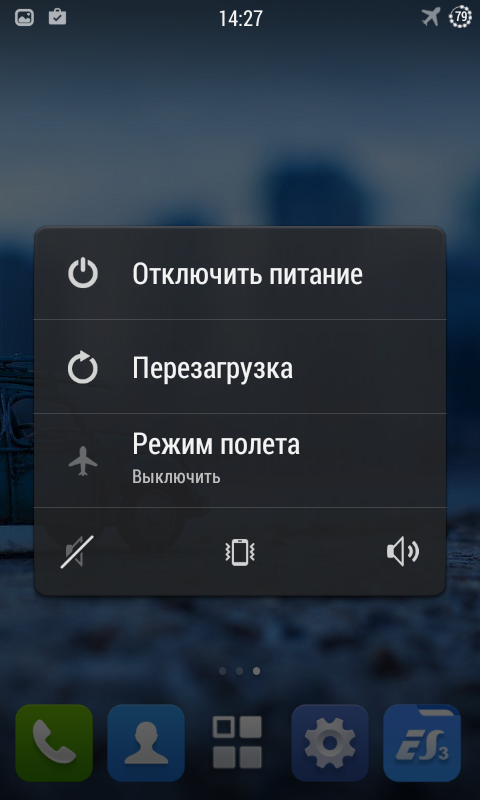
- Нажмите и держите «Отключить питание» пока появится «Переход в безопасный режим».
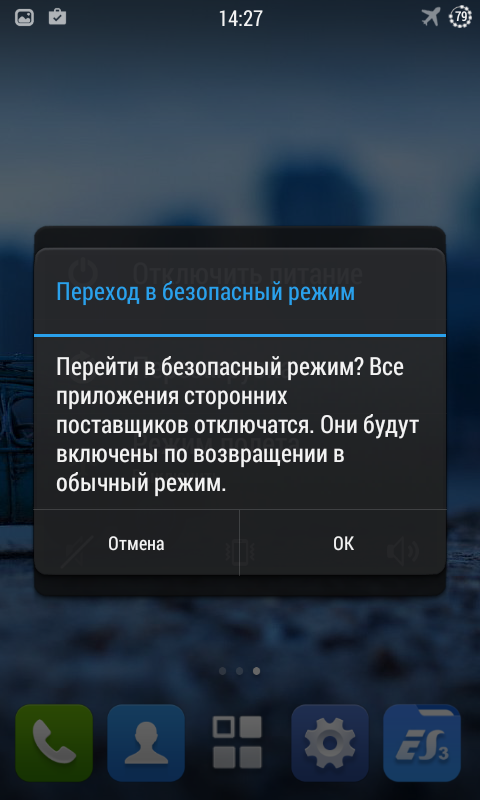
- Нажмите «ОК» для перезагрузки Lenovo и загрузки «Safe Mode».

Выключение:
- Отключите девайс и достаньте аккумулятор.
- Через некоторое время вставьте обратно и активируйте устройство.
- Загрузка произойдет в штатном режиме.
Важно! Этот способ работает для большинства смартфонов и планшетов других производителей, под управлением Android с прошивкой CyanogenMod.
Samsung
Работает на всех моделях Samsung (Galaxy S4, S5, S6, S7, Mini, Note, Tab и т.д.).
Включение:
- Отключите смартфон или планшет.
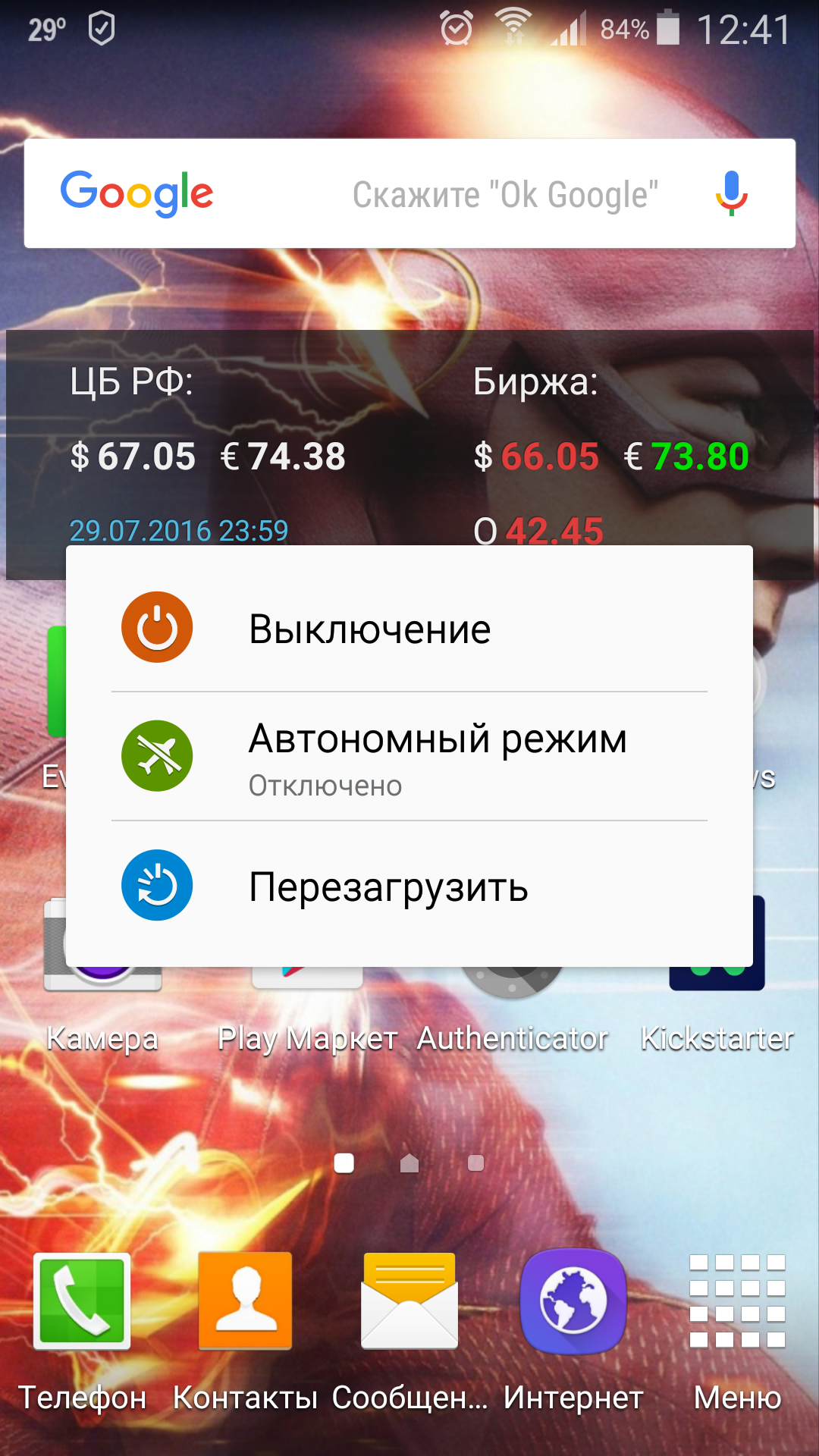
- Включите.
- При включении, когда появится надпись Samsung, нажмите и держите клавишу громкости вниз до загрузки Android (система отреагирует, подав единичный светодиодный сигнал и сигнал вибрации).
- После загрузки, отобразится «Безопасный режим» внизу экрана, слева.
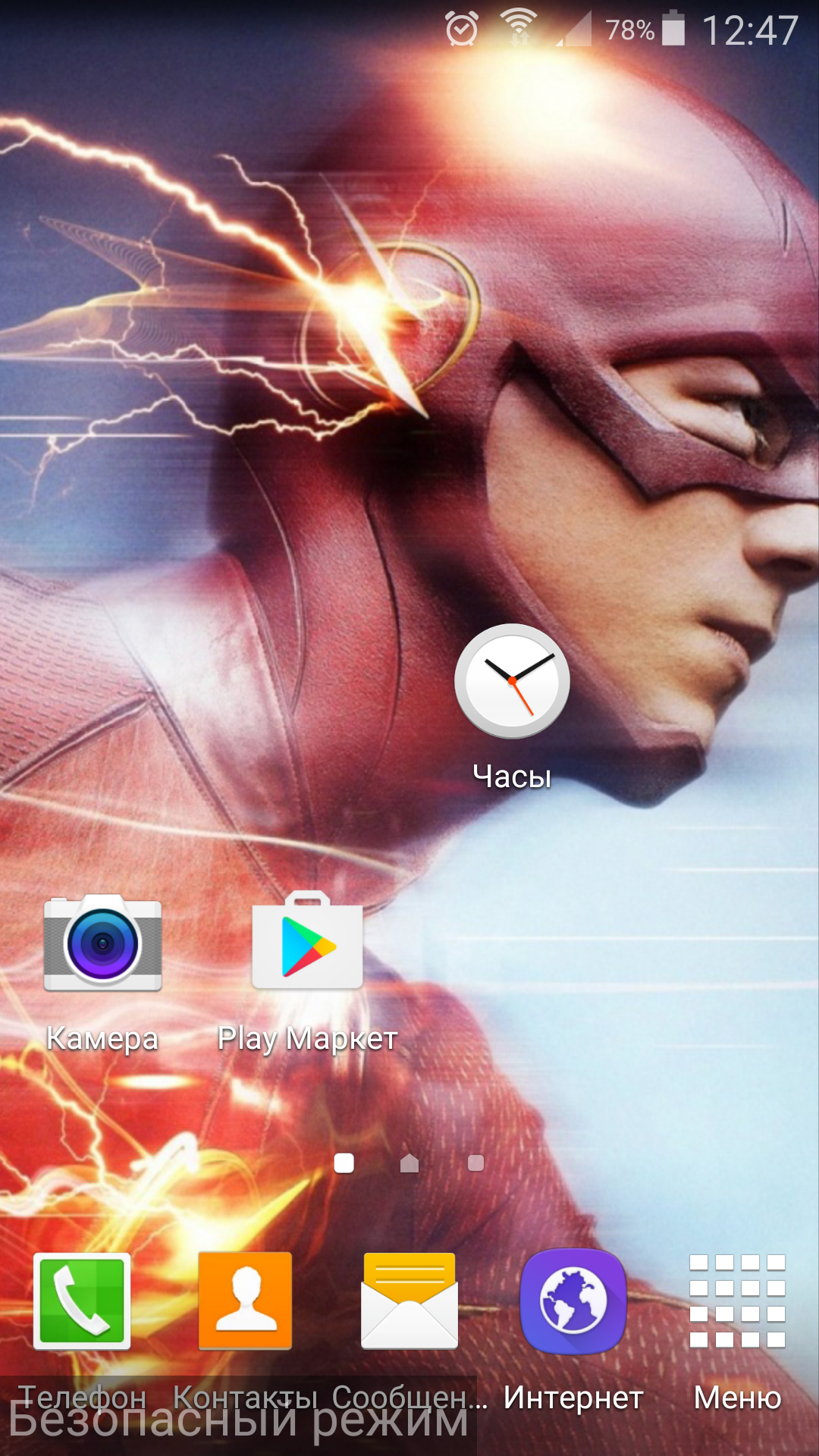
Выключение:
- Отключите ваш девайс.
- Включите, дождитесь отображения логотипа Samsung и зажмите клавишу «Повышение громкости». Удерживайте до включения экрана блокировки Android.
- Samsung загрузится в штатном режиме.
Для некоторых моделей Samsung (например Samsung Galaxy S3) для включения «Safe Mode» нужно при появлении логотипа зажать и не отпускать кнопку Меню до появления экрана блокировки.
Это может быть полезно: «Включение и отключение режима разработчика Android».
Meizu
Работает на всех моделях Meizu (MX2, MX3, MX4, M3 Note и т.д.).
Включение:
- Выключите Meizu.
- Включите.
- При появлении шарика зажмите и держите кнопку «уменьшения громкости».
- Раздастся длинный сигнал вибро и смартфон загрузится в нужном режиме.
Выключение:
- Проделайте те же самые действия, что и при включении «Safe Mode» Meizu, только теперь зажмите и держите кнопку «увеличения громкости».
- Meizu загрузится в штатном режиме.
HTC
Модели HTC у которых есть кнопки:
- Отключите девайс.
- Зажмите кнопку «Меню» (Menu).
- Включите девайс и зажимайте «Меню» до тех пор, пока загрузится ОС Android.
- Внизу экрана слева отобразится «Безопасный режим».
Для возврата в штатный режим, отключите и включите HTC.
Для без-кнопочных HTC (Desire HD, Thunderbolt, EVO):
- Выключите девайс.
- Нажмите «Power» (Питание).
- Когда увидите логотип HTC, зажмите кнопку «Снизить громкость» до полного включения ОС Android.
- Слева, внизу, отобразится надпись «Безопасный режим».
Для выхода из режима отключите и включите HTC.
Для Nexus One:
- Выключите Android.
- Нажмите кнопку «Питание».
- При появлении на экране логотипа зажмите трекбол (вместо трекбола можно зажать «Меню») до появления экрана блокировки.
Для выхода из «Safe Mode» перезагрузите Nexus One.
Важно! Если у вас не получилось включить Safe Mode» на Android, ознакомьтесь с инструкцией от производителя, конкретно для вашей модели.
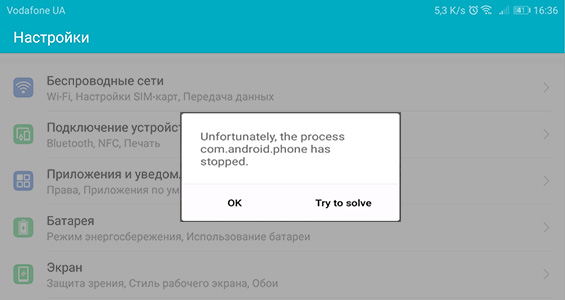
Владельцы гаджетов, как старого, так и нового поколения операционных систем Android, сталкиваются с ошибками по типу: «приложение остановлено». В английском варианте звучит: «Unfortunately, the
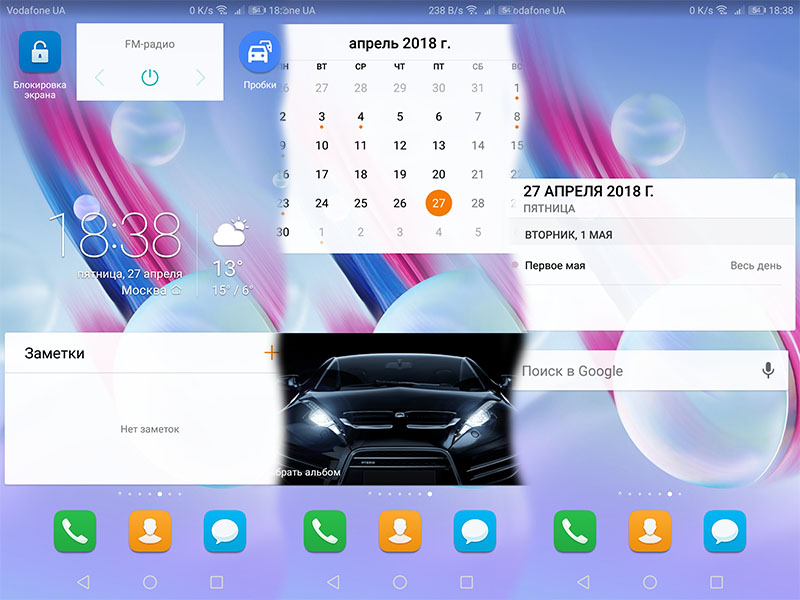
Взаимодействуя с андроид-устройствами, мы настраиваем их под свои нужды. В процессе использования, на главном экране появляются иконки приложений и виджеты. Эта статья — небольшой урок по элементам

Рынок бюджетных планшетов и смартфонов предлагает нам модели с скромным запасом для хранения данных — 8 Гб и меньше. Место быстро заканчивается и возникает вопрос — как очистить внутреннюю

Столкнулись с уведомлением на своем планшете или смартфоне: «в приложении com.android.systemui произошла ошибка»? Или ищите информацию о похожих ошибках? В любом случае, в рамках данной статьи вы

На планшетах или смартфонах под управлением Android, пользователи могут получать уведомления «Процесс com.google.process.gapps остановлен». Чтобы закрыть окно уведомления, нужно нажать «Да», но

Пользователи, загружая приложения с Google Play Market, могут увидеть следующее уведомление «Ошибка при получении данных с сервера. DF-DLA-15». Проблема распространеная и может произойти с любой

Включение режима отладки USB на Android ОС может помочь, когда компьютер или другое устройство не видит подключение смартфона или планшета или работает со сбоями.

Включение режима разработчика на Android устройстве позволит владельцу использовать дополнительные функции, которые могут быть весьма полезны.
Комментарии
Будьте вежливы при общении в сети, комментарии содержащие нецернзурные выражения и/или оскорбляющие участников обсуждения будут удалены.
Источник: vr4you.net
Безопасный режим в Android
Разработчики Google на случай серьёзных ошибок или вирусов предусмотрели безопасный режим. Загрузившись в нём, вы запускаете только те приложения, которые нужны для нормальной работы ОС, никаких сторонних приложений в нём не запускается. А чтобы узнать подробнее про него, читайте ниже.

Отключаем безопасный режим
Мой смартфон сам перешёл в безопасный режим! Что мне делать и как отключить его?
Телефоны под управлением Android могут сами переходить в safe mode, когда одна или несколько программ дали серьёзный сбой.
Выйти из него к обычному режима обычно не составляет труда:
- Перезагрузите ваше устройство. В большинстве случаев это помогает, однако если после перезагрузки телефон снова перешёл в безопасный режим, значит проблему нужно решать и как можно быстрее;
- На более новых версиях Андроид при переходе в safe mode появляется уведомление, нажав на которое вы перезагрузите телефон в обычный режим;
- Нажмите кнопку Power одновременно с кнопкой уменьшения громкости для выхода из safe mode.
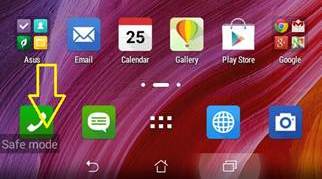
Однако, таким образом не решается проблема с переходом в safe mode. Обычно виной сбоя являются недавно установленные приложения, которые по какой-то причине дали сбой. Их и надо удалить. Для удаления перейдите в «Настройки» ➤ «Приложения» ➤ «Все», выберете в списке недавно установленное приложение и нажмите кнопку «Удалить».
Также не лишним в safe mode сделать полное сканирование устройства с помощью антивируса Dr. Web. Если проблема в вирусе, то антивирус найдёт его и убьёт.
Включаем безопасный режим
Я сам хочу перейти в безопасный режим, мой смартфон очень сильно стал тормозить. Как мне это сделать?
Тут единого способа способа нет, они немного отличаются в зависимости от версии Android, производителя и типа прошивки.
Включаем безопасный режим на Android 4.1 или выше
Чтобы включить safe mode на версии Android 4.1 или выше, нужно зажать и удерживать в течении одной секунды кнопку Power, пока не появится окно с предложением выключить устройство. После нажмите на кнопку «Отключить питание» и удерживайте, пока не появится уведомление перейти в safe mode.
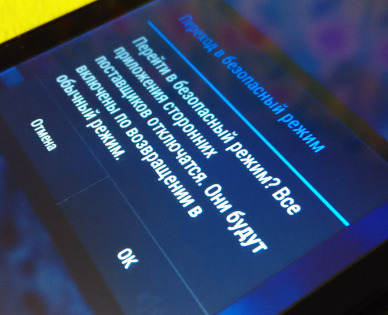
Включаем безопасный режим на прошивке CyanogenMod
Вам необходимо проделать те же действия, что и в предыдущем пункте, только вместо кнопки «Отключить питание» нужно зажимать кнопку «Перезагрузка».
Включаем безопасный режим на телефонах Samsung
Safe mode в телефонах Samsung включается несколько иначе. Сначала выключите своё устройство, потом снова включите его, но в тот момент, когда на экране появится логотип компании, нужно быстро зажать кнопку уменьшения громкости и не отпускать, пока телефон не загрузится в безопасном режиме. Отключить безопасный режим можно аналогично, только вместо кнопки уменьшения громкости нужно зажимать кнопку увеличения.
Включаем безопасный режим на версии Android ниже чем 4.1
Если у вас версия Android 4.0 или даже ниже, для перехода в safe mode вам необходимо повторить действия из предыдущего пункта, однако вместо кнопки уменьшения громкости нужно зажимать обе кнопки отвечающие за громкость. А выйти из безопасного режима можно стандартным способом, описанным выше.
Также вы можете посмотреть видео о том, как включить или отключить safe mode в Android.
Если у вас возникли вопросы или проблемы касательно использования безопасного режима, оставляйте их в комментариях.
Источник: androidmir.org